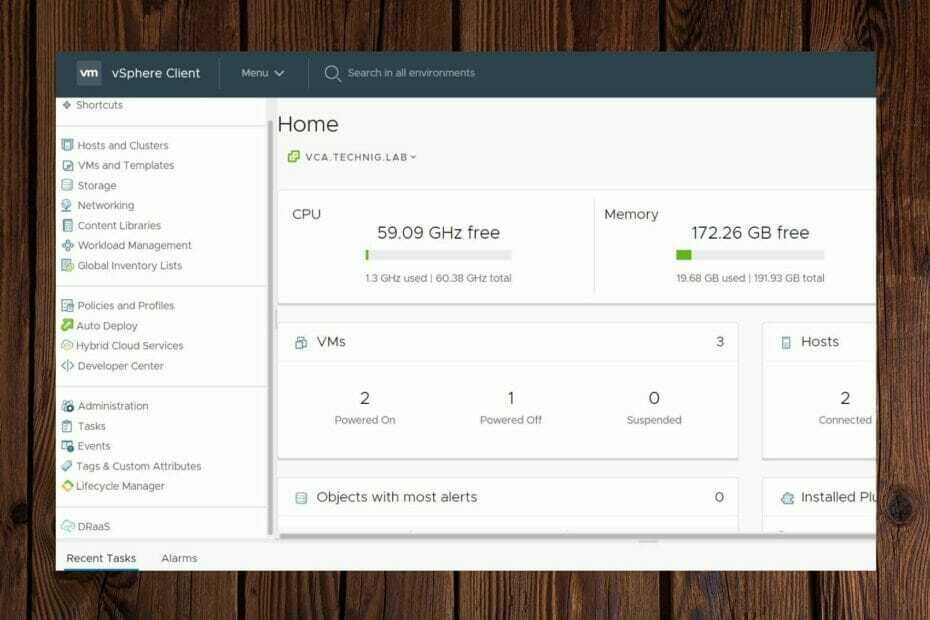Virheellisesti määritetty palvelin antaa sinulle erilaisia SSL-virheitä
- Korjaa virheet SSL-kättelyn aikana säätämällä Apache-palvelimen välityspalvelinasetuksia oikein.
- Varmista, että sekä asiakas että palvelin käyttävät samoja protokollia.
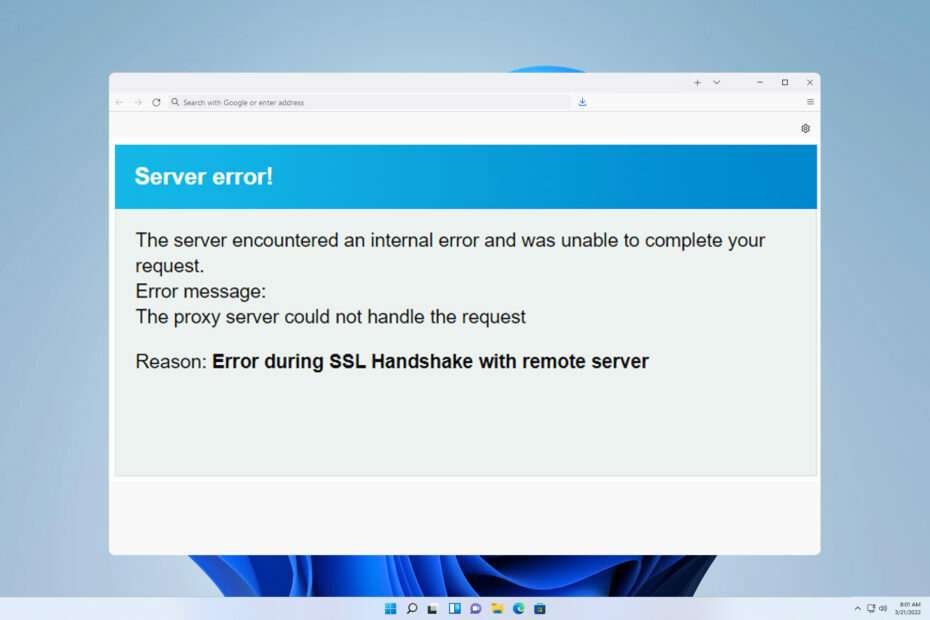
Virhe SSL-kättelyn aikana etäpalvelimen kanssa estää asiakasta kommunikoimasta palvelimen kanssa, jolloin verkkopalvelu tai verkkosovellus ei ole käytettävissä.
Tämä on suuri ongelma, jos isännöit palvelua verkossa, joten on ratkaisevan tärkeää korjata ongelma mahdollisimman pian. Tässä oppaassa näytämme sinulle muutamia tapoja korjata tämä ongelma.
Mikä on virhe SSL-kättelyn aikana etäpalvelimen kanssa?
Kuinka testaamme, arvioimme ja arvioimme?
Olemme työskennelleet viimeisen 6 kuukauden ajan rakentaaksemme uutta arviointijärjestelmää sisällön tuottamiseen. Sen avulla olemme myöhemmin muuttaneet useimmat artikkeleistamme tarjotaksemme todellista käytännön kokemusta valmistamistamme oppaista.
Lisätietoja voit lukea miten testaamme, arvioimme ja arvioimme WindowsReportissa.
- Tämä virhesanoma ilmenee, kun asiakas ei pysty muodostamaan suojattua yhteyttä palvelimeen, mikä aiheuttaa kättelyvirheen.
- Yleisin syy tähän ongelmaan ovat palvelimesi SSL-asetukset.
- Vanhentuneet varmenteet, varsinkin jos ne on allekirjoitettu, voivat myös aiheuttaa tämän ongelman.
- Jos sekä palvelin että asiakas eivät käytä samoja protokollia, saatat saada tämän virheen.
- Kuinka korjaan virheen SSL-kättelyn aikana etäpalvelimen kanssa?
- 1. Muuta Apachen asetuksia
- 2. Tarkista sallitut protokollat
- 3. Luo itse allekirjoitettu varmenne uudelleen
- 4. Muokkaa rproxy.conf-tiedostoa
- Suosituksia ennaltaehkäisyyn tulevaisuudessa
Kuinka korjaan virheen SSL-kättelyn aikana etäpalvelimen kanssa?
- Pakota välityspalvelin asettamaan pakkauksen arvoksi ei mitään. Tämä voi auttaa, jos välityspalvelin ei toimi gzipin kanssa.
- Määritä sovellus käyttämään HTTP: tä sisäisesti. Tämä pätee vain, jos käytät paikallista palvelinta testaustarkoituksiin.
1. Muuta Apachen asetuksia
- Avaa komentorivityökalu ja käytä palvelinta.
- Suorita nyt seuraava komento:
sudo nano /etc/apache2/sites-available/your-site.conf
- Varmista, että seuraavat rivit ovat käytettävissä asetustiedostossa:
SSLProxyEngine on
SSLProxyVerify none
SSLProxyCheckPeerCN off
SSLProxyCheckPeerName off
SSLProxyCheckPeerExpire off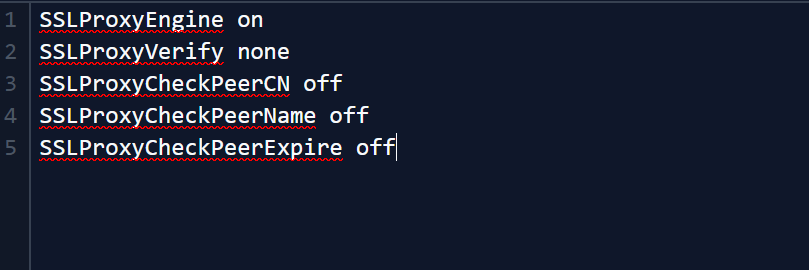
- Tallenna muutokset.
2. Tarkista sallitut protokollat
- Avaa komentorivi ja suorita seuraava komento: sudo nano /etc/apache2/sites-available/your-site.conf
- Määritä seuraavaksi arvo seuraavasti:
SSLProxyProtocol all -SSLv2 -SSLv3 -TLSv1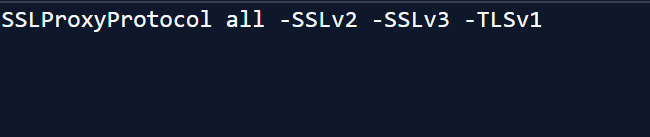
- Tallenna muutokset.
- Jos sinulla on edelleen ongelmia, varmista, että arvot SSLProxyCipherSuite on asetettu oikein.
3. Luo itse allekirjoitettu varmenne uudelleen
- Käynnistä terminaali uudelleen.
- Kun olet muodostanut yhteyden palvelimeen, suorita seuraava:
openssl req -x509 -nodes -days 365 -newkey rsa: 2048 -keyout ssl.key -out ssl.crt
- Tämä luo uuden varmenteen palvelimellesi.
Tämä menetelmä toimii, jos olet aiemmin luonut itse allekirjoitetun varmenteen palvelimelle.
- Ratkaistu: Alabasterbeard Error on Sea of Thieves
- Dasherin on oltava aktiivinen DoorDash-virhe: kuinka korjata se
- BBC iPlayer -virhekoodi 02062: Kuinka korjata se
- Ratkaistu: Sky Glass Remote ei toimi
4. Muokkaa rproxy.conf-tiedostoa
- Avaa pääte ja suorita seuraava komento:
nano rproxy.conf
- Varmista, että lisäät seuraavan rivin:
SetEnv proxy-sendchunked 1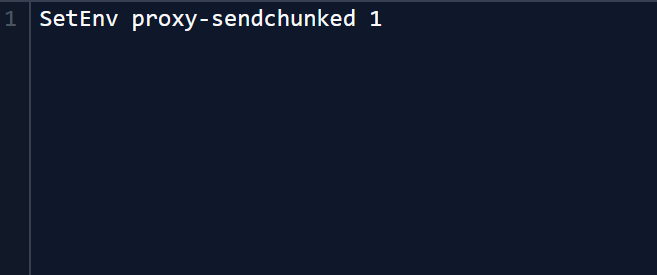
- Tallenna muutokset.
Suosituksia ennaltaehkäisyyn tulevaisuudessa
- Varmista, että palvelimen toimittama SSL-sertifikaatti on kelvollinen, ja tarkista ketjun välisertifikaatit. Yritä käyttää luotettavan varmentajan myöntämiä varmenteita.
- Varmista, että varmenteen yleinen nimi ja aiheen vaihtoehtoinen nimi vastaavat isäntänimeä.
- Tarkista protokollat ja varmista, että sekä asiakas että palvelin käyttävät yhteensopivia protokollaversioita. Tarkista myös palvelimen ja asiakkaan SSL/TLS-asetukset.
- Pidä SSL-kirjastot aina ajan tasalla.
- Varmista, että palomuurisi ei estä porttia 443, jota käytetään SSL/TLS: ssä.
Näiden vaiheiden pitäisi auttaa sinua korjaamaan Välityspalvelin ei voinut käsitellä pyynnön syytä: virhe SSL-kättelyn aikana etäpalvelimen kanssa. Useimmissa tapauksissa ongelma liittyy Apache-kokoonpanoon, ja sinun on säädettävä palvelinasetuksiasi vastaavasti.
Jos et korjaa tätä virhettä, saat sen Handshake failed palautti SSL-virhekoodin 1 tai SSL_error_handshake_failure_alert viestiä selaimessasi. SSL-ongelmien vuoksi monet ilmoittivat siitä Chrome sanoo, ettei se ole turvallinen, vaikka varmenne olisi kelvollinen, mutta se on helppo korjata.
Onnistuitko korjaamaan tämän ongelman? Jos on, kerro meille, mikä ratkaisu toimi sinulle.